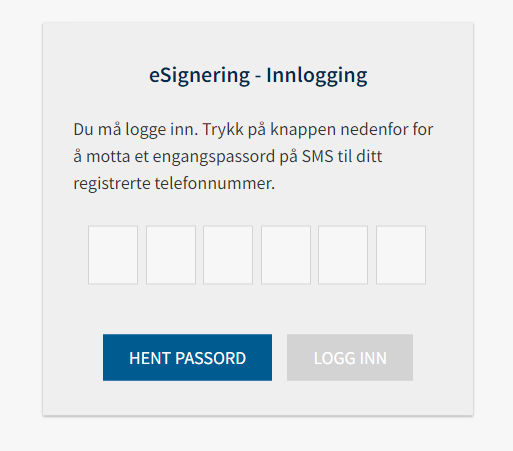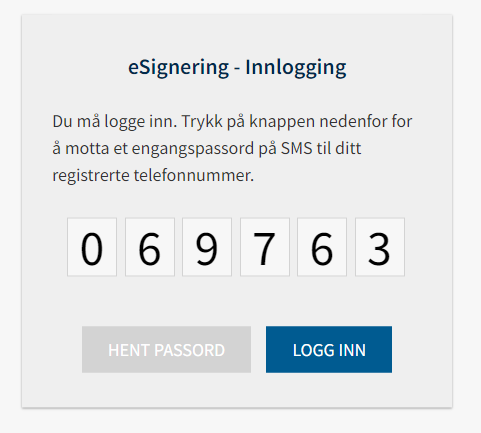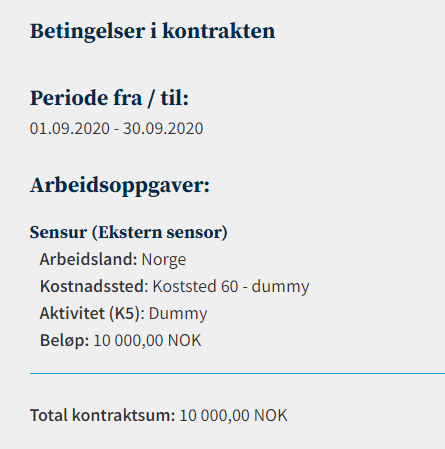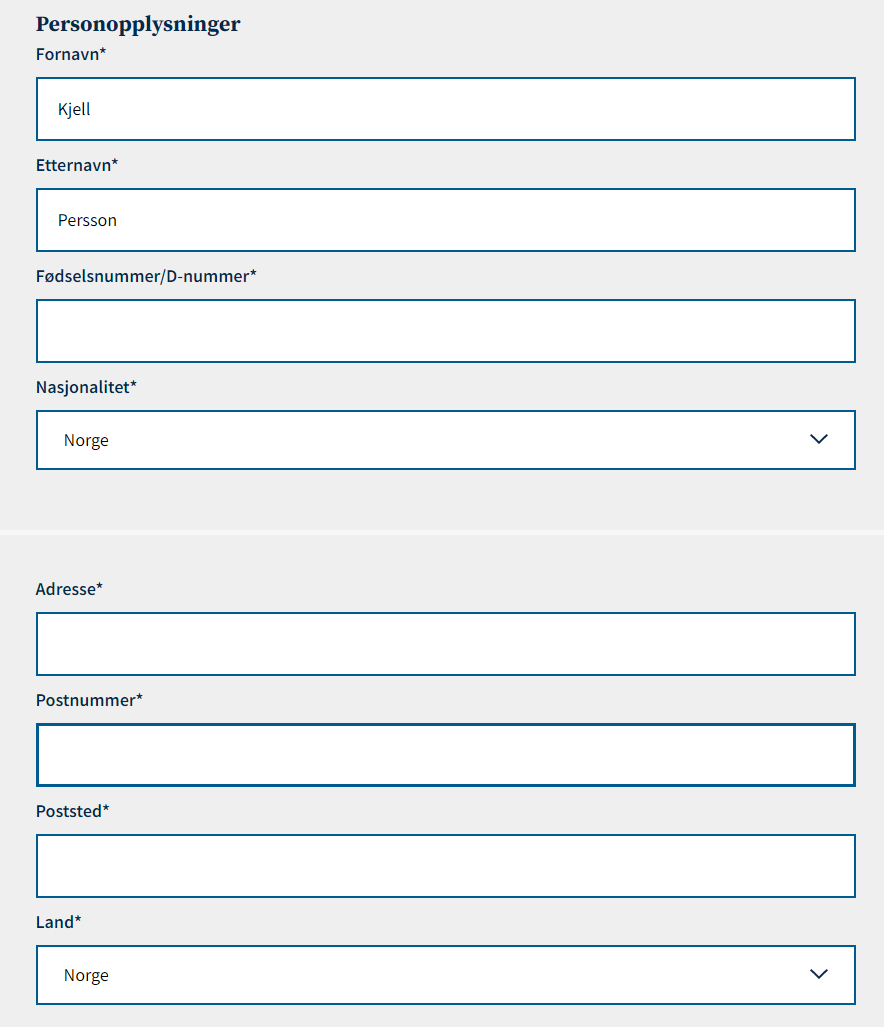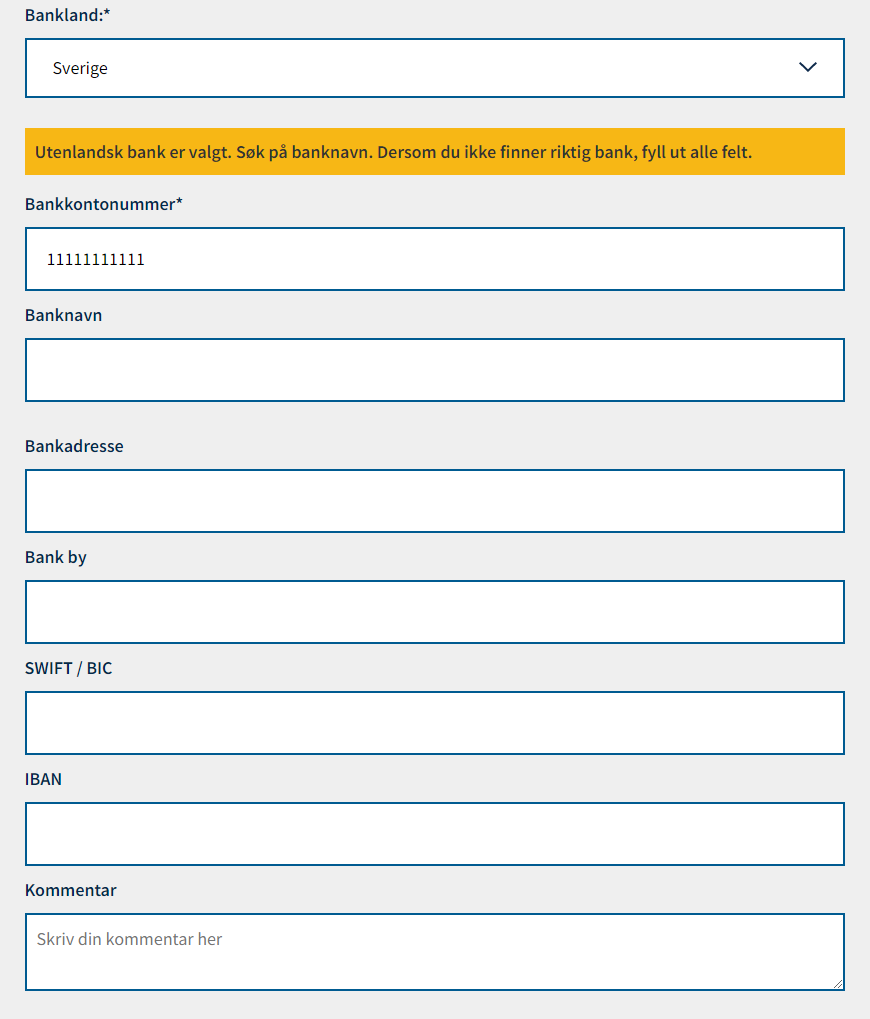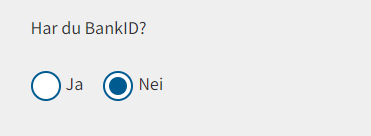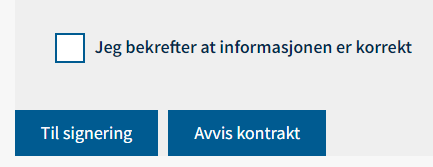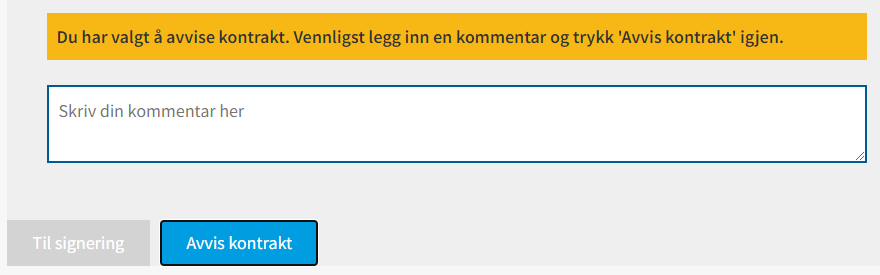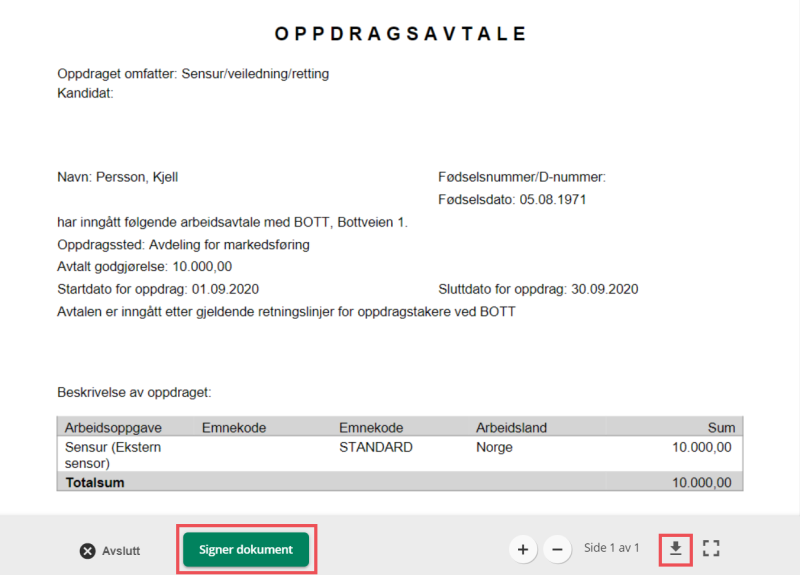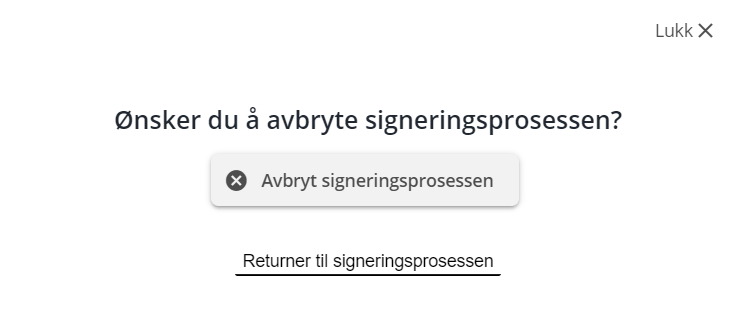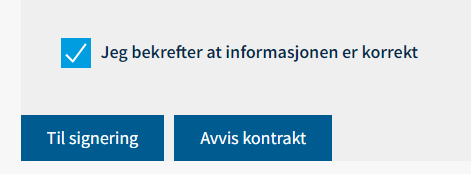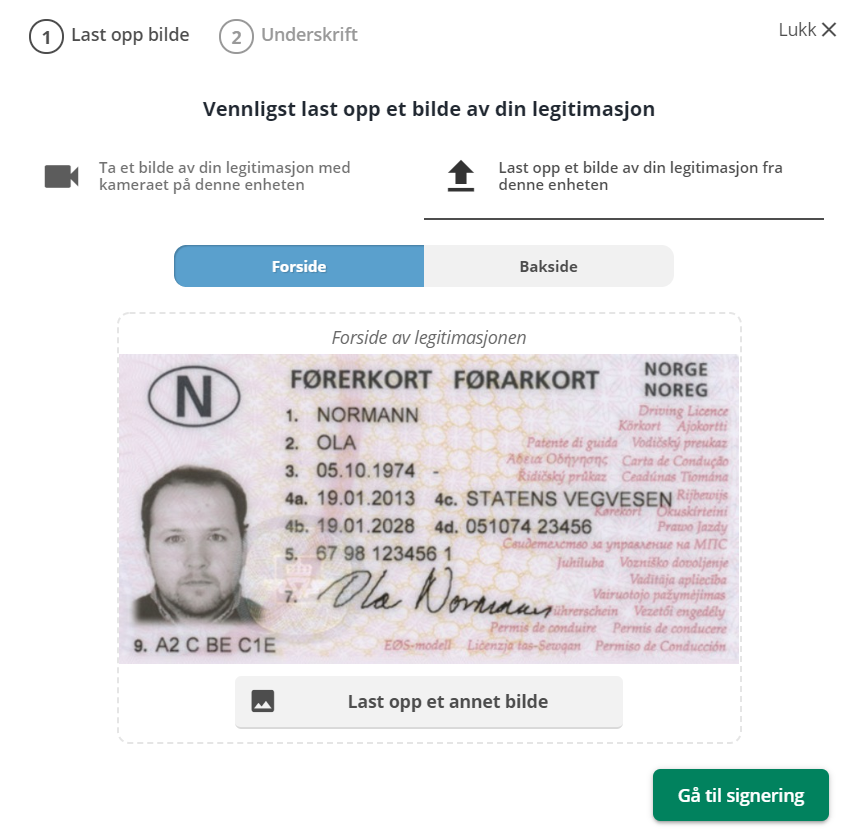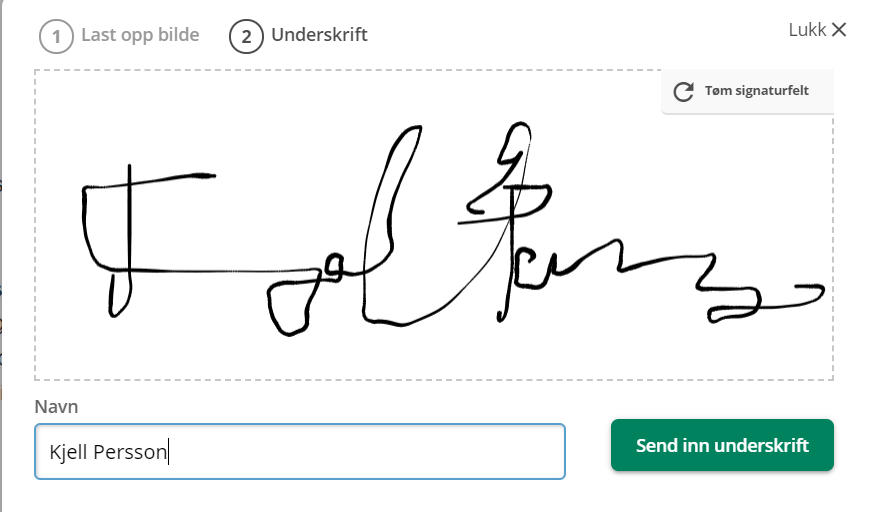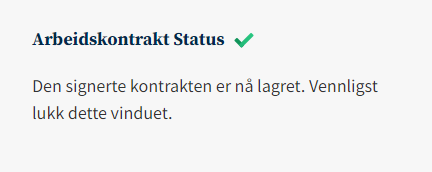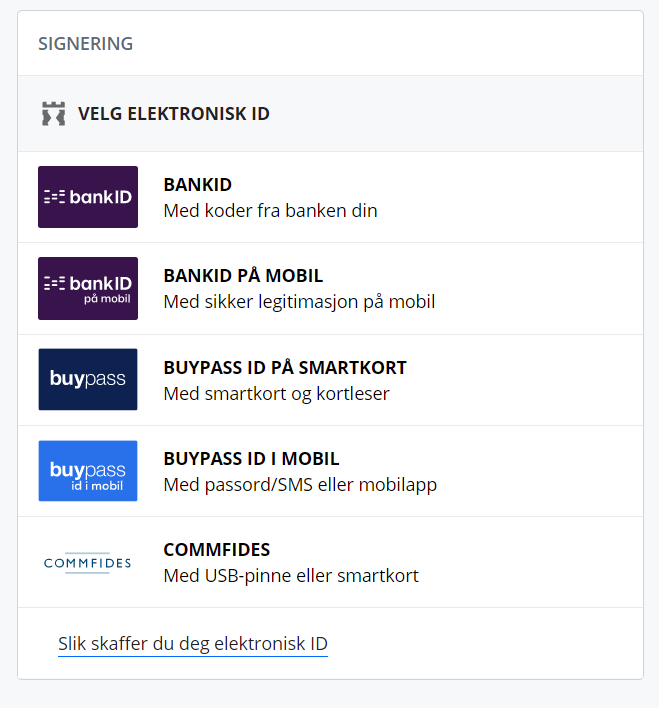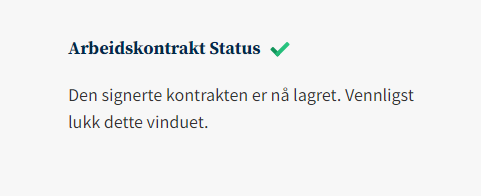Her kan du som skal signere arbeidskontrakt lese hvordan du går frem.
Se video som viser hvordan du signerer arbeidskontrakten (Youtube).
Innlogging
Du som skal signere arbeidskontrakt vil motta en e-post med en lenke. Når du trykker på lenken kommer du til innloggingssiden. For å logge inn må du bestille en kode på SMS ved å trykke på knappen «Hent passord». Siden er også tilgjengelig på engelsk dersom du trykker på «English» øverst i høyre hjørne.
Skriv inn passordet du mottar på SMS i de seks rutene. Trykk på «Logg inn» for å komme videre.
I noen tilfeller vil du bli oppringt av en automatisk telefonsvarer som leser opp koden. Dette skjer hvis koden ikke brukes innen tre minutter. Det ringer igjen to minutter etter det. Hvis du bruker koden er det ingen oppringing.
Kontroll av personlige opplysninger
Du vil komme videre til en side hvor du må verifisere personopplysninger. Obligatoriske felter er merket med stjerne «*».
Hvis du allerede er registrert som aktiv i lønnssystemet SAP i virksomheten, vil personopplysningene som allerede er registrert på deg være fylt ut i skjemaet og ikke være redigerbare. Dersom noen av personopplysningene ikke stemmer, kan dette korrigeres under personopplysninger i DFØ APP eller portal.
Hvis du allerede finnes i lønnssystemet SAP i virksomheten, men ikke er aktiv, vil alle felt unntatt fødselsnummer/D-nummer være redigerbare.
Hvis du er nyansatt kan alle feltene redigeres, og noen felt er tomme.
Øverst på siden er det en oversikt over arbeidsoppgavene, perioden og kontraktssum.
De første feltene du må kontrollere er navn, fødselsnummer/D-nummer, nasjonalitet og adresseinformasjon.
Hvis du har annen nasjonalitet enn norsk, vil du først få spørsmål om du har norsk fødselsnummer eller D-nummer. Dersom du velger «Nei» kommer det opp felt med «Fødselsdato» og «Passnummer» som må fylles ut. Dersom du velger «Ja» kommer det opp felt for «Norsk fødselsnummer/D-nummer» som må fylles ut.
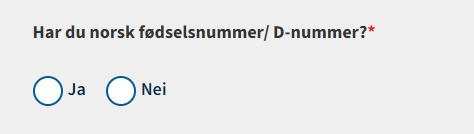
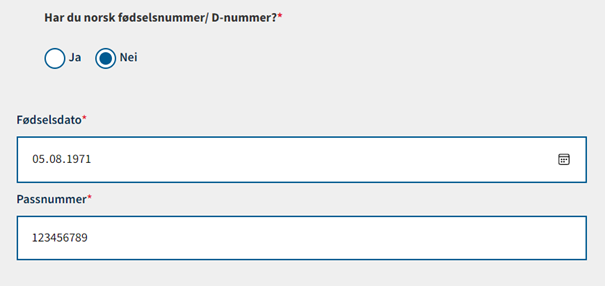
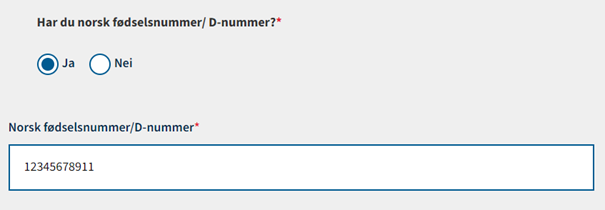
Hvis det ikke allerede er registrert kontonummer på deg må du også fylle inn kontonummer.
Hvis du velger et annet bankland enn Norge, kommer det frem flere felt som må fylles ut. Skriv inn navnet på banken i feltet «Banknavn». Hvis banken allerede er registrert i lønnssystemet SAP velger du den aktuelle banken fra listen og feltene nedenfor vil fylles ut. Hvis banken ikke er registrert fra før må du legge inn informasjon manuelt.
Hvis du er norsk statsborger, må du svare på spørsmål om fagforeningstilhørighet. Du vil få opp spørsmål «Er du medlem av Akademiker/Unio?» eller «Er du medlem av LO/YS?». Les spørsmålet nøye og svar ut ifra det som er korrekt for deg. Hvis du har fått en oppdragskontrakt, eller hvis du har fått en timekontrakt med pensjonistavlønning, vil du ikke få opp spørsmål om fagforeningstilhørighet.
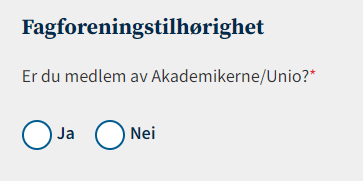
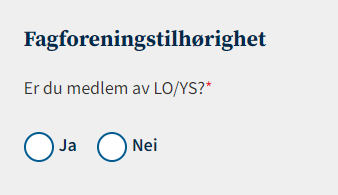
Dersom du er over 57 år og mottar en time- eller månedskontrakt til signering, vil du få opp informasjon om offentlig tjenestepensjon. Dersom du heller ønsker en kontrakt på pensjonistvilkår huker du av for "Jeg ønsker pensjonistavlønning" og returnerer kontakten til virksomheten for korrigering.

Du må også svare på spørsmålet «Har du BankID?».
Godkjenn eller avvis kontraktsforslaget
Nederst på siden kan du avvise kontrakten ved å trykke på knappen «Avvis kontrakt». Hvis du vil godkjenne kontraktsforslaget, huk av i boksen «Jeg bekrefter at all informasjonen er korrekt». Trykk deretter på knappen «Til signering» for å gå videre til signering av kontrakten.
Hvis du avviser kontraktsforslaget må du legge inn en kommentar om årsaken. Deretter trykker du på «Avvis kontrakt» igjen og skjema går tilbake til saksbehandler.
Signere kontrakten
Herfra er denne veiledningen avhengig av hva du har svart på spørsmålet «Har du BankID?».
Hvis du har svart nei, les «Har ikke norsk personnummer eller D-nummer».
Hvis du har svart ja, les «Har norsk personnummer eller D-nummer».
Har ikke norsk personnummer eller D-nummer
Når du har trykket på «Til signering» vil du få se selve kontraktsforslaget. Kontrakten lastes ned som et PDF-dokument ved å trykke på nedlastningsikonet (pil ned) nede i høyre hjørne. For å signere kontrakten, trykk på knappen «Signer dokument».
For å avbryte signeringsprosessen, trykk på knappen «Avslutt». Da kommer det opp en bekreftelsesboks hvor du må trykke på «Avbryt signeringsprosessen» for å bekrefte. Siden hvor personopplysninger verifiseres dukker da opp.
Når du signerer kontrakten må du huke av i bekreftelsesboksen og trykke på «Signer dokument» på nytt.
Signering av kontrakten er delt inn i to trinn. I første trinn laster du opp bilde av legitimasjon, for eksempel pass. Her kan du velge mellom å ta bilde ved å trykke på kameraet, eller laste opp fil fra pc ved å trykke på nedlastningsikonet (pil ned). For å ta bilde, trykk på knappen «Ta bilde». For å laste opp en fil, trykk på knappen «Last opp forside». Du må også ta bilde av eller laste opp baksiden av legitimasjonen. Du må ta bilde av eller laste opp både forside og bakside for å komme videre i prosessen.
Dersom du har lastet opp feil bilde og ønsker å erstatte det, trykk på knappen «Last opp et annet bilde». For å komme videre, trykk på knappen «Gå til signering».
I det andre trinnet i signeringsprosessen legger du inn underskriften din. Skriv inn signatur og navn i feltet «Navn». Trykk deretter på knappen «Send inn underskrift».
Når dette er gjennomført kommer det en bekreftelse på siden. Kontrakten er nå signert.
Har norsk personnummer eller D-nummer
Når du har trykket på «Til signering» vil du få se selve kontraktsforslaget. Du laster ned kontrakten som et PDF-dokument ved å trykke på nedlastningsikonet (pil ned) nede i høyre hjørne. For å signere kontrakten, trykk på knappen «Signer kontrakt».
For å avbryte signeringsprosessen, trykk på knappen «Avbryt». Da kommer det opp en ny side med en knapp hvor du må bekrefte at signeringen avbrytes. Trykk på knappen «Avvis signering» for å bekrefte. Siden hvor personopplysningene verifiseres dukker da opp igjen.
Hvis du signerer kontrakten og trykker på «Signer kontrakt», kan du gjennomføre signeringen med ønsket elektronisk ID.
Når dette er gjennomført kommer det en bekreftelse på siden. Kontrakten er nå signert.
Hvis du lurer på noe kan du ta kontakt med virksomheten som har sendt deg arbeidskontrakten.